有用户反馈刚在电脑上装一个软件,结果一运行就弹出提示:“此程序需要 .NET Framework 8.0 才能运行。”当时一脸懵:“这又是什么框架?还得自己装?”相信不少小伙伴也遇到过这种情况。别急,今天我就手把手教大家轻松下载并安装Microsoft .NET Framework 8.0。

一、什么是 .NET Framework?
简单来说,.NET Framework 就是 Windows 系统里的“运行底座”。当你电脑上安装的很多软件(比如游戏启动器、开发工具、甚至打印管理程序)都需要它来运行。不同软件可能需要不同版本的框架,比如 4.8、6.0、8.0 等等。而现在最新的 .NET Framework 8.0(也叫 .NET 8)性能更好、兼容性更强,是许多新程序的必备组件。
二、.NET Framework 8.0下载安装教程
方法一:通过星空运行库修复大师一键安装
如果你不想手动找下载链接、对着一堆版本号发愁,不妨使用“星空运行库修复大师”这款专业软件。它可以自动检测系统缺失的运行库,包括 .NET Framework、VC++、DirectX 等等,并一键进行修复,非常适合经常玩游戏或安装新软件的用户。具体步骤如下:

 好评率97%
好评率97%  下载次数:4693838
下载次数:4693838
1、进入星空运行库修复大师客户端,点击“扫描”,等待扫描系统环境。
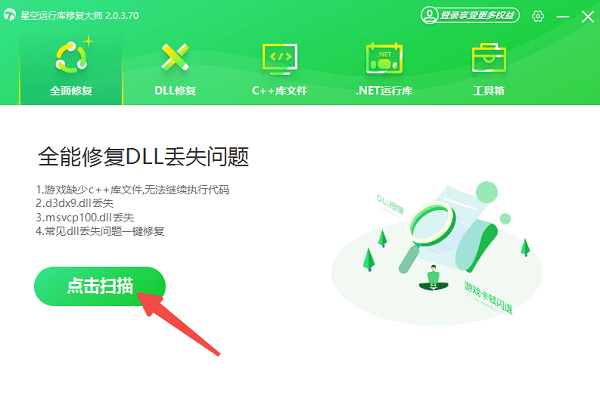
2、稍等几秒后,软件会自动列出电脑中缺少或损坏的运行库。
3、勾选“.NET Framework 8.0”,点击“立即修复”。
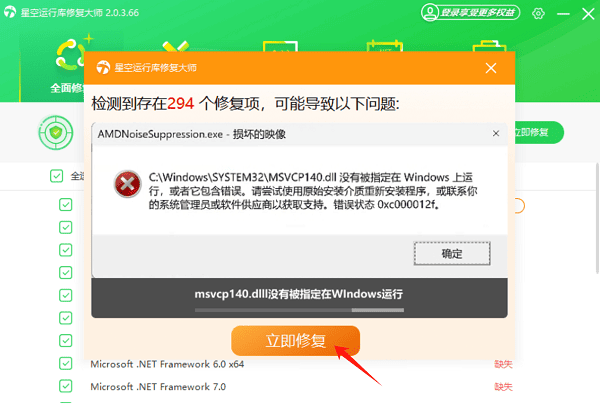
4、软件会自动从微软官方渠道下载安装,完成后重启电脑即可。
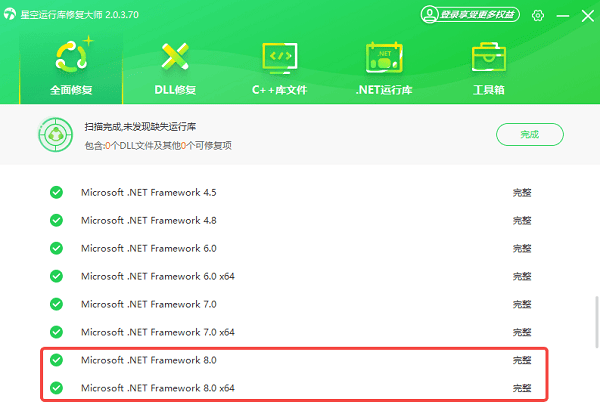
方法二:手动下载安装
当然,如果你习惯自己手动操作,也可以从微软官网下载。操作步骤如下:
1、打开浏览器进入微软官方网站,点击页面上的“Download .NET 8”下载页面。
2、根据你的系统选择对应版本(x64、x86 或 ARM64)。
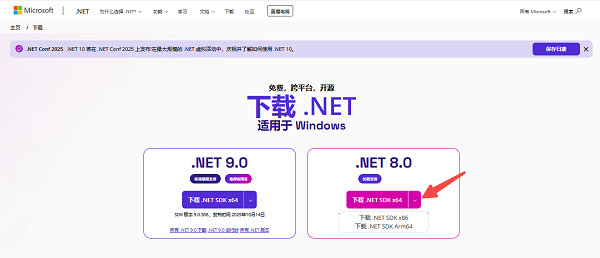
3、下载完成后双击运行安装包。
4、按提示点击“Install”,等待安装完成。
5、安装后重启电脑即可生效。
方法三:通过 Windows 更新获取
有些系统版本(尤其是 Windows 11)会自动在更新中包含 .NET 8。你可以试试手动更新系统。不过,这个方法速度慢、可控性差,还可能被系统跳过更新。
1、点击“开始菜单 → 设置 → 更新和安全”。
2、点击“检查更新”,如果检测到“.NET Framework 8.0”相关更新,直接点击“下载并安装”即可。
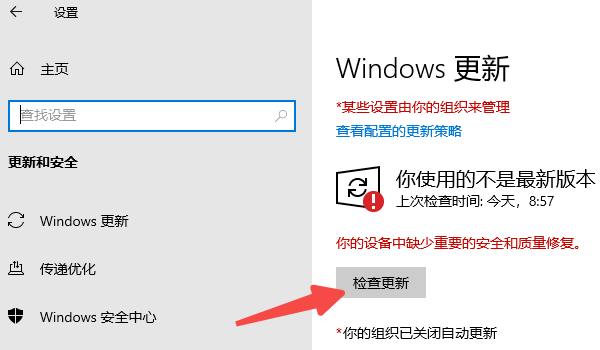
三、安装完成后验证是否成功
安装好之后,可以这样验证是否安装成功:
1、按下Win + R,输入 cmd 回车。
2、输入以下命令:dotnet --version。
3、如果出现“8.0.xxx”这样的版本号,说明安装成功。
4、或者你也可以打开“控制面板 → 程序和功能”,在列表中找到“.NET Framework 8.0 Runtime”,也代表已经安装完毕。
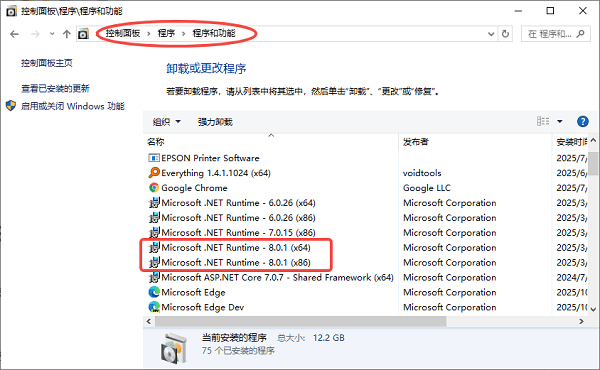
其实,Microsoft .NET Framework 8.0 并不是多么复杂的东西,但对于不熟悉电脑的朋友来说,安装过程确实有点绕,此时可以借助“星空运行库修复大师”一键修复问题,搞定所有运行库,包括VC++和DirectX组件都能补齐。



